Conhost.exe: che cos'è: definizione, caratteristiche e requisiti
Lavorando al computer, l'utente in ogni caso interagirà con tale programma di sistema come "Task Manager". Lì, può notare un numero enorme di processi in esecuzione, che sono in qualche misura necessari per mantenere la piena capacità operativa del sistema operativo. Ma spesso gli utenti non sanno nemmeno quale processo è responsabile di cosa e se non è un virus. Questo articolo parlerà di un processo chiamato conhost.exe. Che cos'è, a cosa serve, in che ruolo gioca e può essere completato? Tutto ciò che impari dall'articolo.
Che cos'è conhost.exe in "Task Manager"
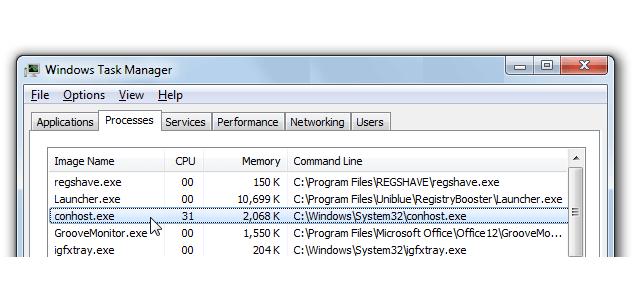
Per prima cosa, scopriamo di cosa si tratta. Come accennato, il processo conhost.exe può essere visto come in esecuzione nel Task Manager, e va notato che deve essere presente lì. Il processo stesso è necessario per la corretta visualizzazione delle finestre della console nel sistema. Quello che è e dove può essere osservato sarà spiegato più tardi. Ora voglio solo menzionare il fatto che conhost.exe è un programma di sistema, e di per sé non porta pericolo. Ma su Internet puoi leggere come alcuni utenti si lamentano del fatto che carica la CPU. Questa situazione è risolta. Leggi l'articolo fino alla fine per capire tutte le sfumature.
Posizione del file eseguibile
Avendo capito in termini generali che tipo di processo è conhost.exe, parliamo di dove può essere visto nel sistema. Innanzitutto, come è stato detto, gli utenti la osservano più spesso nel "Task Manager". Per fare ciò, è necessario eseguire il programma e accedere alla scheda "Processi". È lì tra le centinaia di altri processi che saranno i nostri. A proposito, per chiamare il Task Manager, è sufficiente premere tre tasti sulla tastiera: Ctrl, Shift ed Esc. Puoi anche cercare nel sistema con il nome appropriato - sarà in primo luogo nella lista dei programmi trovati.
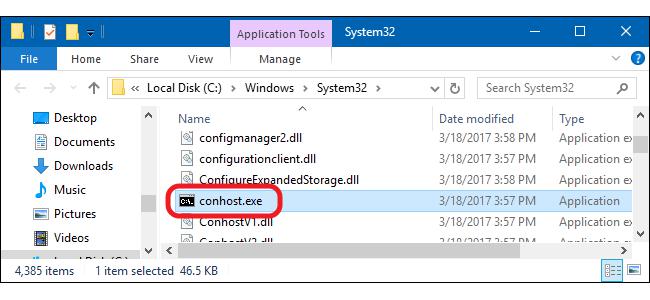
Ma abbiamo scoperto dove puoi vedere il processo di lavoro. E se hai bisogno di trovare la posizione del file eseguibile? Guardando al futuro, possiamo dire che si trova nella cartella System32, che si trova nella directory di Windows sull'unità di sistema locale (il più delle volte è l'unità "C"). Ma per non aggirare il file manager, nel Task Manager puoi cliccare sul processo PCM e selezionare la voce "File Location".
Cosa succede se completi il processo
Sappiamo già che conhost.exe è un processo responsabile della progettazione grafica della finestra della console di Windows. Ma cosa succede se lo completi? Ora parliamo di questo in modo più dettagliato.
In effetti, non accadrà nulla di terribile, la maggior parte degli utenti non noterà mai la differenza. Solo una finestra di comando apparirà diversa nel design del tuo sistema. Più precisamente, assomiglierà alle vecchie versioni di Windows. Ma perché disattivare questo processo? Ne discuteremo più avanti nel testo.
Come fermarsi
Sapendo che conhost.exe è un processo responsabile solo del design grafico della finestra della console, possiamo chiuderlo con piena sicurezza e senza paura. Ma perché farlo? Alcuni utenti a un certo punto potrebbero notare che conhost.exe carica il processore. Ne parleremo in seguito, e ora ti spiegheremo come rimuovere il processo in modo che il carico della CPU scompaia.
Se è necessario completare conhost.exe in una sola sessione, la cosa migliore da fare è:
- Avvia il Task Manager.
- Fare clic sulla scheda "Processi".
- Trova quello desiderato e fai clic su di esso con RMB.
- Seleziona l'opzione "Termina processo".
Dopodiché, verrà chiuso, il carico dal processore verrà rimosso e verrà avviato automaticamente alla successiva accensione del computer. Se hai bisogno di fermarlo per sempre, ora ti diremo come rimuovere conhost.exe dal sistema. Ma immediatamente si dovrebbe dire che non è raccomandato farlo.
- Apri "Explorer".
- Vai a guidare "C".
- Passare alla directory di Windows.
- Apri la cartella System32. "
- Individua il file conhost.exe nella cartella.
- Rimuovilo.
Si prega di notare che per questo è necessario i diritti di amministratore. Dopo le azioni completate, eliminerai definitivamente il processo e non si avvierà all'avvio del sistema.
Analogico in Windows XP
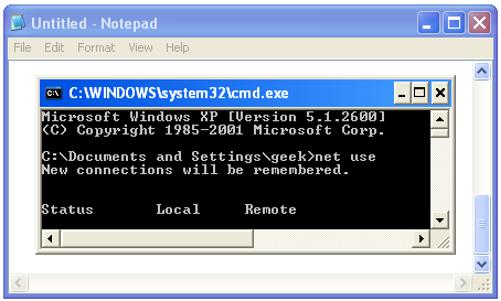
Sappiamo che conhost.exe è un processo di sistema in Windows, ma non è possibile trovarlo nella versione XP. Questo perché ha usato un predecessore chiamato csrss.exe. Praticamente non ha differenze con Conhost.exe, quindi è possibile lavorare con esso in base a tutte le istruzioni di cui sopra.
Problemi in Windows Vista
Se parliamo di Windows Vista, in questa versione il processo conhost.exe è già apparso, ma ha funzionato direttamente dal summenzionato csrss.exe. Se ti sei chiesto perché è stato necessario creare un nuovo processo invece di usare quello vecchio, la risposta è semplice: csrss.exe non ha permesso di modificare l'aspetto della finestra della console. In altre parole, dopo aver cambiato il tema generale del design in XP, la console sarebbe nello standard. Allo stesso tempo, conhost.exe ti permette di cambiare tutte le decorazioni delle finestre nel sistema, inclusa la finestra della console. Ma va detto che il processo non era ancora finalizzato. Quindi, in "Vista" si vedevano le barre di scorrimento nella "Riga di comando", decorate con il vecchio design. Completamente correggere la situazione con gli sviluppatori si è rivelato solo nelle versioni future dei sistemi operativi, ora parliamo di esso in modo più dettagliato.
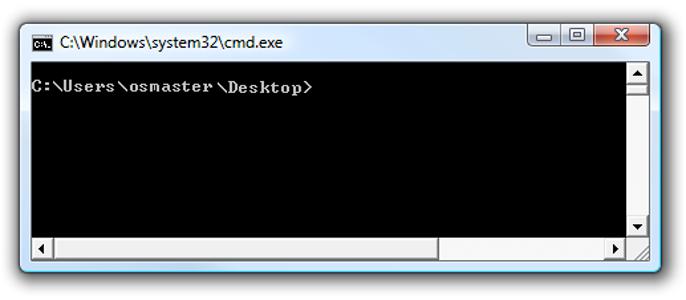
Modifiche in Windows 7 e versioni successive
Parlando del fatto che conhost.exe è un processo responsabile solo della visualizzazione del design della finestra della console, puoi essere sorpreso di quanto gli sviluppatori abbiano investito in esso. Ma in Windows 7 sono riusciti a correggere tutte le asperità, e anche di più - hanno aggiunto alcune opzioni utili.
In primo luogo, hanno finalmente raggiunto il risultato che la finestra della console aveva completamente lo stesso tema di tutte le altre finestre del sistema operativo. In secondo luogo, ora la console ha imparato ad interagire con il file manager. Nei "sette" è possibile aprire facilmente la "Riga di comando" e la finestra "Esplora risorse" e trascinarla dalla seconda finestra alla prima. In base ai risultati, il percorso di questo file verrà immediatamente visualizzato nella console e l'utente non dovrà inserirlo manualmente.
Problema di virus
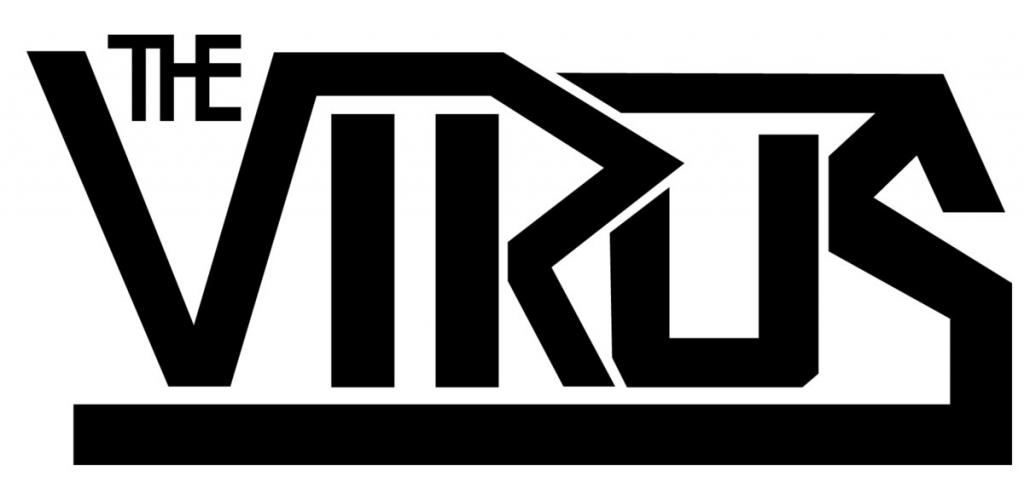
Ad un certo punto, l'utente potrebbe notare un errore: "Eccezione EInOutError nel modulo conhost.exe". Indica che il processo ha iniziato a funzionare in modo errato, molto probabilmente è stato danneggiato. Solo un virus può farlo. A proposito, è in queste circostanze che conhost.exe inizia a caricare pesantemente il processore. Per correggere la situazione verrà rimosso solo il virus. Fortunatamente, questo può essere fatto facilmente. È necessario installare software antivirus di terze parti sul computer (Dr.Web o Kaspersky) e verificare la presenza di virus. Se dopo questo viene visualizzato l'errore, è necessario ripristinare il file conhost.exe. È meglio utilizzare il disco di installazione di Windows e l'opzione di ripristino per questo.